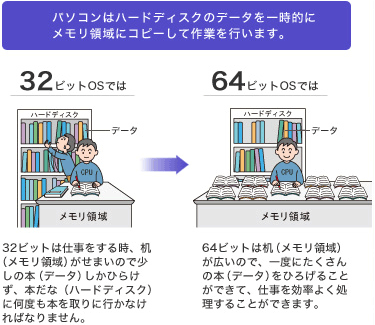2010年夏モデル NECパソコンでは、どんどんビデオを撮っていける便利機能が満載。外付けハードディスクもどんどん増設して録画できるので、録画の楽しみが広がっています。
一方で、大変になってしまうのが録画ファイルの管理。
外付けハードディスクを増やしていれば、増やした数だけハードディスクの中身を開いて一つ一つ確認、と少々手間がかかってしまいます。
しかし、Windows® 7なら、ファイルの場所を見失わない「ライブラリ」という機能がついているので安心です。複数のフォルダのファイルをひとつの画面で整理するので、いくつものハードディスクを開いて中身を一つ一つ確認、という手間が一気に省けてとても便利です
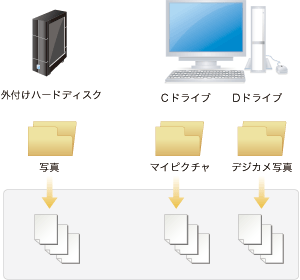
ライブラリは、タスクバーのフォルダのアイコンをクリックすると開きます。
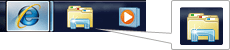
ビデオ録画はあまりしないから別に…と思われた方もいらっしゃるかもしれませんが、ライブラリの対象になるファイルはビデオだけではありません。デジタルカメラで撮影した写真データ、毎年の年賀状のWordファイル、インターネットからダウンロードした音楽ファイルなどもライブラリの対象になります。このあたりのファイルの管理は、きっと多くの方が困っていますよね。
だからこそ、いろいろなデータを保存しているファイルは、ライブラリにどんどん追加して「らくらくファイル管理」を実感してみましょう。
ライブラリで一元管理するには、最初にフォルダを追加する必要があります。新しくフォルダを作ったときは、追加の作業を忘れないようにしましょう。
ここでは、写真などをライブラリに追加する方法を説明します。
- 1.ライブラリウインドウを開いたら、追加したいファイルの種類をクリックし、対象フォルダの横の「2か所」をクリックします(「2か所」の数字は、お使いのパソコンの状態により変わります。)。
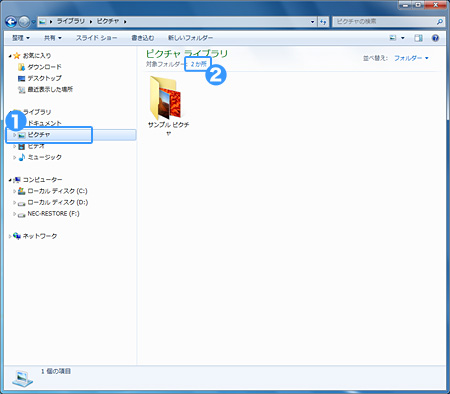
- 2.「追加」をクリック。
「OK」をクリックします。
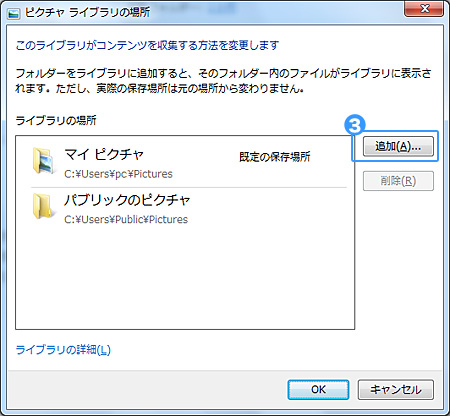
- 3.追加したいフォルダのあるディスクをクリックし、対象のフォルダをクリック。
最後に「フォルダーを追加」をクリックします。
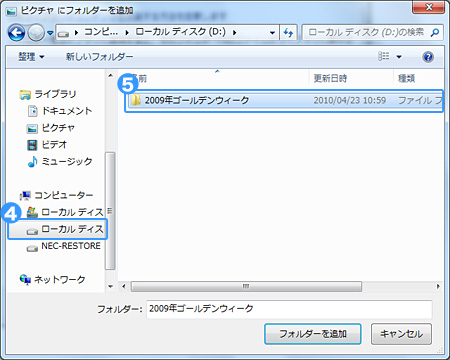
- 4.写真が追加されます。
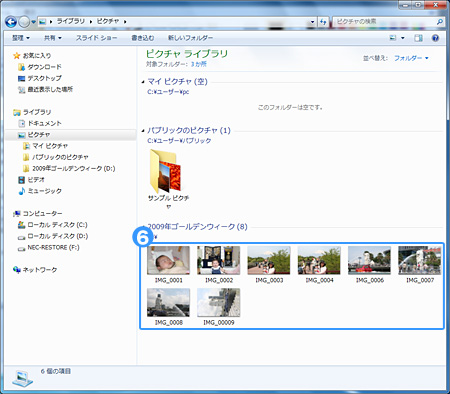
ファイルの並べ替えも、今までにない機能が追加され、お目当てのファイルを見つけるのも簡単になりました。どんどん使いこなしてくださいね。